วิธีสร้างเว็บไซต์หลายภาษาอย่างรวดเร็วโดยใช้ WordPress
เผยแพร่แล้ว: 2022-05-04ด้วยปลั๊กอิน บล็อก ธีม และวิดเจ็ตมากมายให้เลือก การสร้างไซต์ที่โดดเด่นอาจดูเหมือนล้นหลาม
โชคดีที่ไม่ต้องเป็น ขอบคุณชุดเว็บไซต์และเทมเพลตของ Elementor คุณสามารถสร้างเว็บไซต์ที่สวยงามได้ จากนั้นคุณสามารถปรับแต่งได้โดยใช้ Ultimate Addons สำหรับการเลือกวิดเจ็ตของ Elementor
สุดท้าย คุณสามารถแปลทั้งหมดได้ในพริบตาด้วยโหมด Translate Everything ใหม่ของ WPML
ด้วยเวลาและความพยายามเพียงเล็กน้อย คุณสามารถมีเว็บไซต์ที่พูดได้หลายภาษาและสะดุดตาได้ในเวลาเพียงบ่ายวันเดียว!
- ทำไมต้องแปลเว็บไซต์ของคุณด้วย WPML?
- ทำไมต้องสร้างเว็บไซต์ของคุณด้วย Elementor?
- วิธีสร้างเว็บไซต์หลายภาษาที่กำหนดเองใน 7 ขั้นตอน
- ห่อ
ทำไมต้องแปลเว็บไซต์ของคุณด้วย WPML?
การแปลเว็บไซต์ไม่ซับซ้อนอย่างที่เคยเป็นมา ความก้าวหน้าในเครื่องมืออัตโนมัติทำให้การแปลไซต์ของคุณรวดเร็วและราคาไม่แพง
ตอนนี้ คุณแปลเว็บไซต์ได้ในเวลาไม่กี่นาที ไม่ว่างบประมาณหรือข้อจำกัดด้านเวลาของคุณจะเป็นอย่างไร นอกจากนี้ยังมีเหตุผลดีๆ มากมายที่ต้องทำ!
การแปลไซต์ของคุณทำให้คุณสามารถแข่งขันกับคู่แข่งได้โดย:
- การใช้ SEO หลายภาษา Google และเครื่องมือค้นหาอื่นๆ จะจัดทำดัชนีและจัดอันดับเนื้อหาที่แปลของคุณ ซึ่งหมายความว่าคุณมีโอกาสดีขึ้นในการจัดอันดับที่ดีสำหรับคำหลักทั้งหมดของคุณในทุกภาษา
- ลดหน้าเช็คเอาต์ที่ถูกละทิ้ง คุณรู้หรือไม่ว่าลูกค้า 76% ชอบซื้อผลิตภัณฑ์ในภาษาของตนเอง? ส่วนประกอบของ WPML ช่วยให้คุณสามารถแปลเนื้อหาทั้งหมดของไซต์ของคุณ รวมทั้งผลิตภัณฑ์ หน้าชำระเงิน และตะกร้าสินค้าของลูกค้าของคุณ
- ชนะใจลูกค้าของคุณ เมื่อลูกค้าเห็นว่าคุณมีเนื้อหาคุณภาพสูงในภาษาของพวกเขา พวกเขารู้สึกมั่นใจมากขึ้นในการซื้อจากคุณและอาจแนะนำไซต์ของคุณให้กับผู้อื่น
ด้วยโหมด Translate Everything ของ WPML การทำสิ่งนี้ให้สำเร็จง่ายกว่าที่เคย Translate Everything ช่วยให้คุณสามารถแปลทั้งไซต์ของคุณโดยอัตโนมัติโดยใช้ Google Translate, Microsoft Azure หรือ DeepL ซึ่งรวมถึงโพสต์ เพจ ผลิตภัณฑ์ ประเภทโพสต์ที่กำหนดเอง และอีกมากมาย!
เมื่อแปลเสร็จแล้ว คุณสามารถเลือกตรวจสอบก่อนเผยแพร่ได้ คุณยังสามารถจ้างนักแปลมืออาชีพเพื่อตรวจสอบและให้แน่ใจว่าทุกอย่างถูกต้อง
การแปลอัตโนมัติเป็นวิธีที่ประหยัดที่สุดในการแปลไซต์ของคุณ บัญชี WPML ใหม่มีเครดิตการแปลอัตโนมัติเพียงพอสำหรับการแปลไซต์ส่วนใหญ่โดยไม่มีค่าใช้จ่ายเพิ่มเติม
ต้องการแปลเพิ่มเติมหรือไม่? คุณจะจ่ายไม่เกินเศษเสี้ยวของเซ็นต์สหรัฐต่อคำ ยิ่งคุณแปลในหนึ่งเดือนมากเท่าไหร่ก็ยิ่งถูกลงเท่านั้น
ซึ่งหมายความว่าคุณสามารถมีไซต์ที่ใช้งานได้หลายภาษาในเวลาไม่กี่นาที และเนื่องจาก WPML เก็บการแปลของคุณในฐานข้อมูลของไซต์ คุณ จึงเป็นเจ้าของการแปลของคุณ
ทำไมต้องสร้างเว็บไซต์ของคุณด้วย Elementor?
การมีเนื้อหาหลายภาษาคุณภาพสูงบนไซต์ของคุณมีความสำคัญอย่างยิ่ง แต่คุณต้องแสดงผลในลักษณะที่สะดุดตาในขณะที่ยังคงใช้งานได้
Elementor เป็นผู้สร้างหน้า WordPress ชั้นนำ เนื่องจากฟังก์ชันการลากและวางที่ง่ายดายและการออกแบบที่สวยงาม ช่วยให้คุณสร้างเว็บไซต์ที่ดูเป็นมืออาชีพได้ แม้ว่าคุณจะไม่มีประสบการณ์ในการเขียนโค้ดหรือการออกแบบก็ตาม
คุณสามารถเพิ่มฟังก์ชันการทำงานได้มากขึ้นด้วยการเพิ่มวิดเจ็ตจาก Ultimate Addons สำหรับ Elementor
ซึ่งจะช่วยให้คุณแยกความแตกต่างจากไซต์อื่นๆ ที่ใช้ Elementor และช่วยให้คุณสามารถเพิ่มองค์ประกอบที่ปรับแต่งเองไปยังไซต์ของคุณได้
วิธีสร้างเว็บไซต์หลายภาษาที่กำหนดเองใน 7 ขั้นตอน
ส่วนที่ดีที่สุดเกี่ยวกับปลั๊กอินเหล่านี้คือการทำงานร่วมกันเพื่อสร้างไซต์ที่ยอดเยี่ยม นั่นเป็นเพราะ Elementor, Ultimate Addons สำหรับ Elementor และ WPML ต่างมุ่งมั่นที่จะใช้งานร่วมกันได้อย่างต่อเนื่อง สิ่งเหล่านี้จะไม่ทำให้ไซต์ของคุณเสียหาย และทุกอย่างได้รับการออกแบบให้ทำงานร่วมกันได้อย่างราบรื่น
ต่อไปนี้คือวิธีใช้งานร่วมกันเพื่อสร้างไซต์ที่สวยงามและใช้งานได้จริงในเวลาไม่นาน:
ขั้นตอนที่ 1. ติดตั้ง Astra Theme
เนื่องจากโฮสต์เว็บส่วนใหญ่ติดตั้ง WordPress ให้คุณ ให้ข้ามการตั้งค่าเริ่มต้นและติดตั้งธีม Astra เมื่อเสร็จแล้ว คุณจะมีเว็บไซต์ที่ใช้งานได้เต็มรูปแบบพร้อมสำหรับการแปล
- เข้าสู่ระบบ WordPress
- เลือก ลักษณะที่ปรากฏ > ธีม
- ค้นหา Astra หรือเลือกจากแท็บ ยอดนิยม
- เลือก ติดตั้ง แล้ว เปิดใช้งาน เมื่อตัวเลือกปรากฏขึ้น
ธีม Astra พร้อมให้ใช้งานแล้ว
ขั้นตอนที่ 2 เลือกเทมเพลตเริ่มต้น
ธีม Astra มาพร้อมกับเทมเพลตเริ่มต้นมากกว่า 180 แบบ แต่ละเว็บไซต์เป็นเว็บไซต์ที่ใช้งานได้เต็มรูปแบบ คุณสามารถติดตั้งและปรับแต่งได้ตามที่คุณต้องการ
- เลือก ลักษณะที่ปรากฏ > เทมเพลตเริ่มต้น จากแดชบอร์ด WordPress ของคุณ
- เลือก Elementor เป็นตัวสร้างเพจและเรียกดูการเลือกเทมเพลต
- เลือกเทมเพลตและดำเนินการผ่านวิซาร์ดการตั้งค่าอย่างง่ายเพื่อเตรียมความพร้อม
ขั้นตอนที่ 3 ติดตั้ง Elementor
Elementor ได้รับการติดตั้งโดยอัตโนมัติด้วย Astra Starter Templates หากคุณเลือกให้เป็นผู้สร้างเพจ คุณยังสามารถติดตั้งได้ด้วยตนเองหากต้องการ
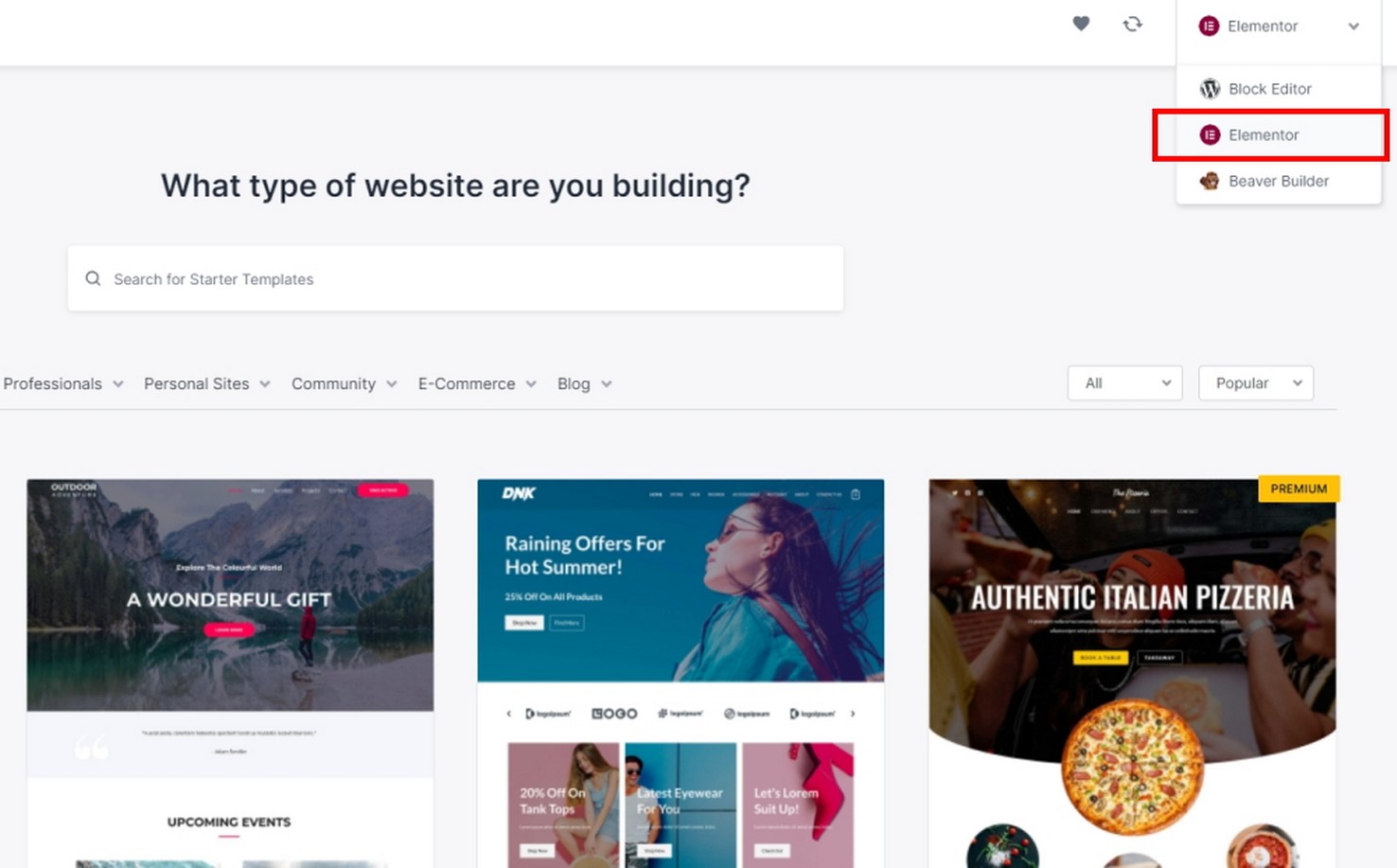
คุณสามารถดาวน์โหลด Elementor ได้ฟรี หรืออัปเกรดเพื่อรับคุณสมบัติและเทมเพลตขั้นสูงเพิ่มเติม
- ลงชื่อเข้าใช้เว็บไซต์ของคุณแล้วไปที่ Plugins → Add New เพื่ออัปโหลด
- เลือก ติดตั้ง > เปิดใช้งาน เมื่อตัวเลือกปรากฏขึ้น
ขั้นตอนที่ 4 ปรับแต่งด้วยวิดเจ็ตจากส่วนเสริมขั้นสูงสำหรับ Elementor
เพื่อให้สามารถใช้ Ultimate Addons สำหรับ Elementor (UAE) ได้ เราต้องติดตั้งก่อน
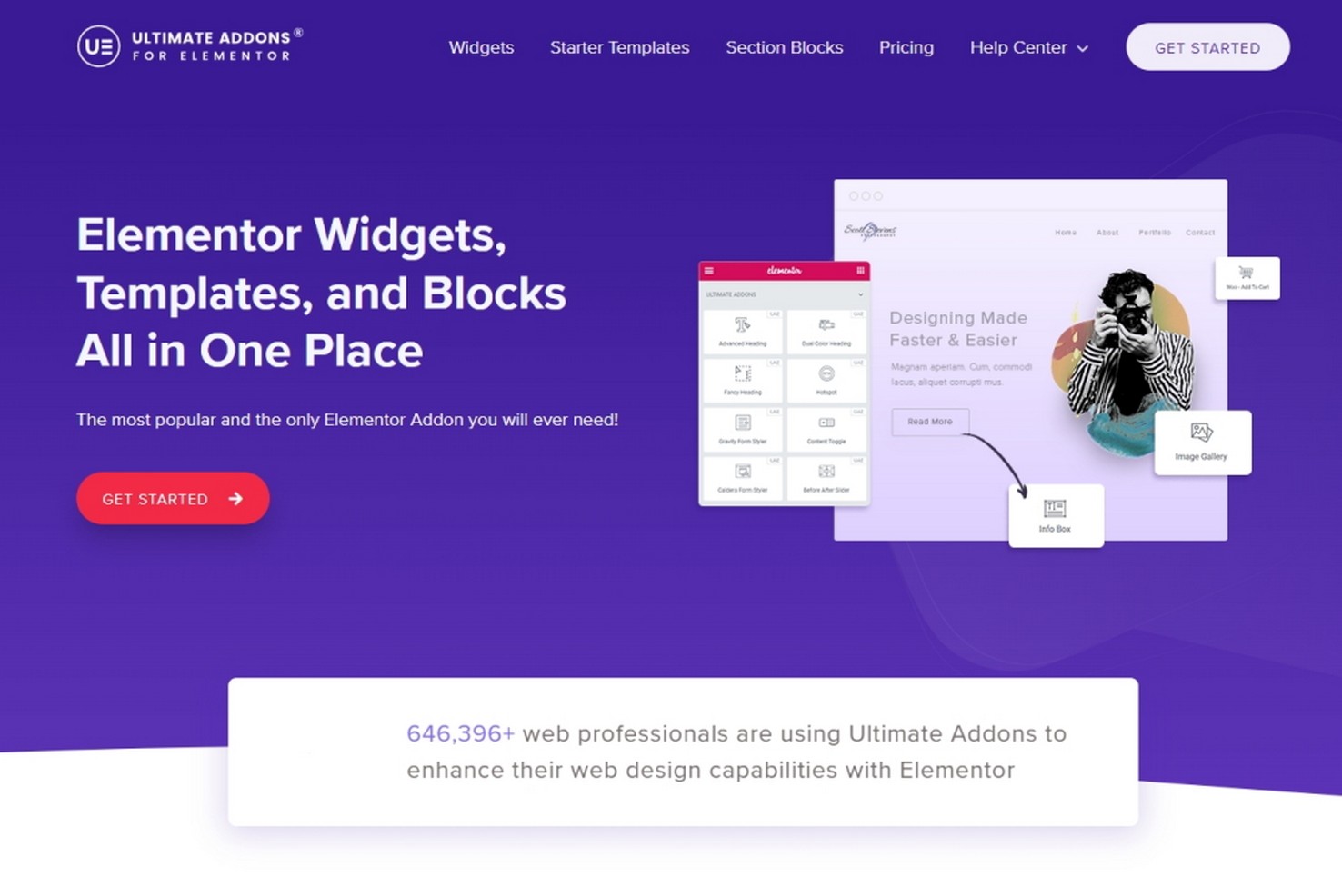
- เยี่ยมชมเว็บไซต์ Ultimate Addons สำหรับ Elementor
- ลงทะเบียนและชำระเงินสำหรับปลั๊กอิน
- ไปที่ บัญชี > ดาวน์โหลด และดาวน์โหลดปลั๊กอินไปยังคอมพิวเตอร์ของคุณ
- เลือก ปลั๊กอิน > เพิ่มใหม่ ในแดชบอร์ด WordPress ของคุณ
- เลือก อัปโหลดปลั๊กอิน > เลือกไฟล์
- เลือกไฟล์ .zip ที่คุณดาวน์โหลดมา แล้วเลือก ติดตั้งทันที
- เลือก ติดตั้ง และ เปิดใช้งาน เพื่อเปิดใช้งาน Ultimate Addons สำหรับ Elementor
หลังจากที่คุณติดตั้งและเปิดใช้งาน Ultimate Addons สำหรับ Elementor แล้ว คุณจะสามารถเข้าถึงวิดเจ็ตและบล็อกส่วนเพิ่มเติมอีกหลายสิบรายการที่คุณสามารถเพิ่มลงในไซต์ของคุณได้

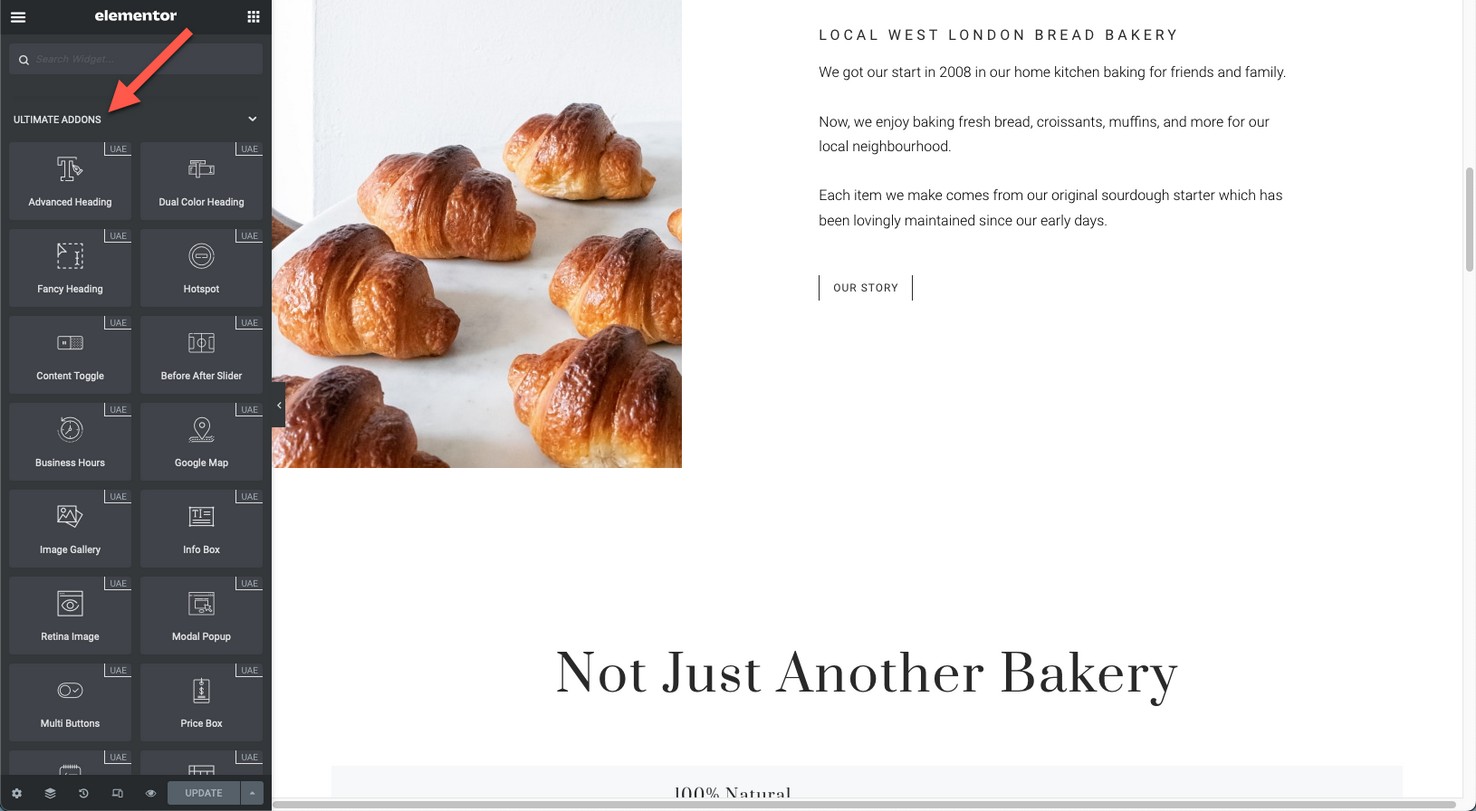
ในตัวอย่างนี้ เราได้เพิ่มวิดเจ็ต Fancy Heading และสร้างส่วนใหม่เกี่ยวกับทีมของเราโดยใช้วิดเจ็ต Team บางตัว
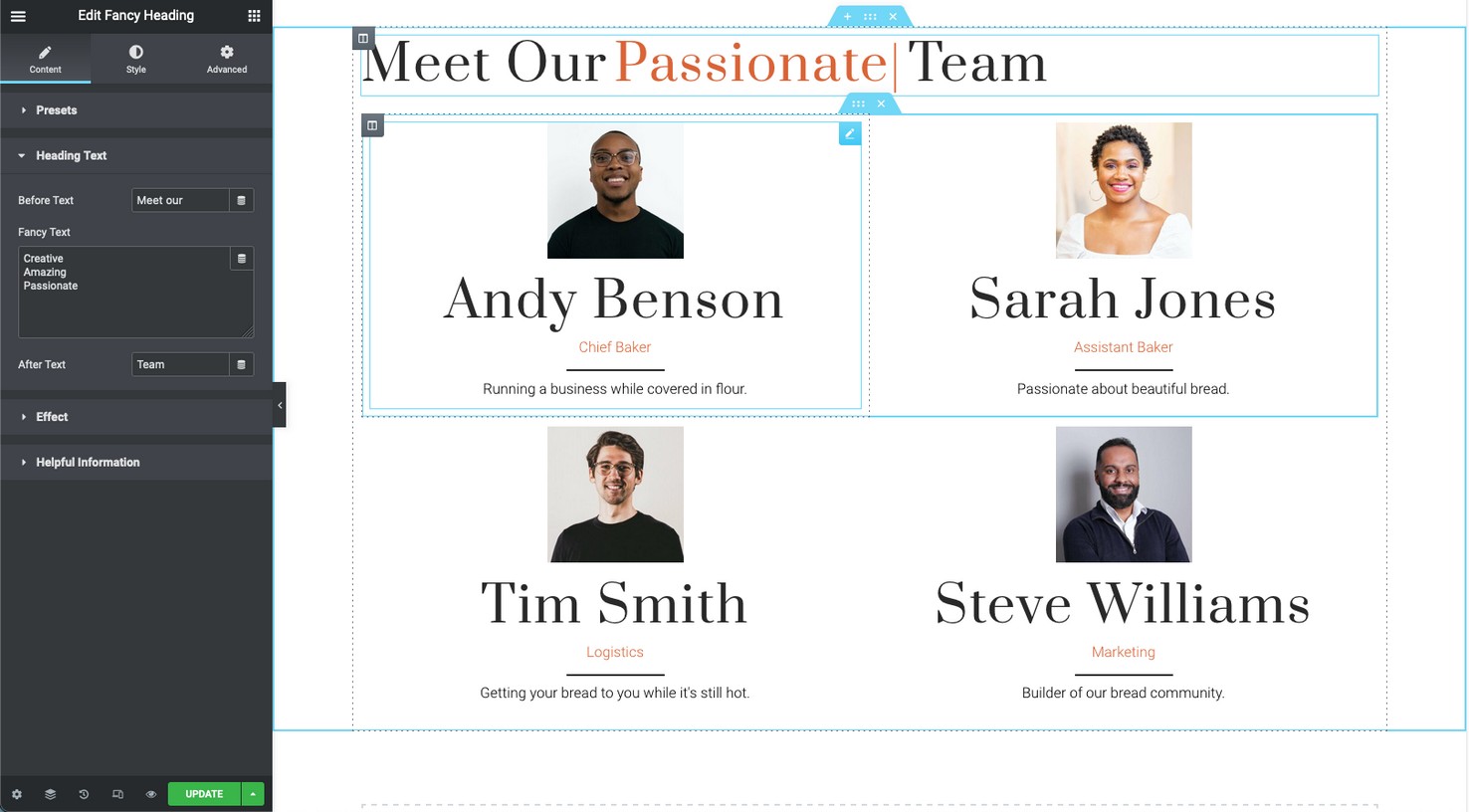
ขั้นตอนที่ 5. ติดตั้ง WPML
ตอนนี้คุณมีเว็บไซต์ WordPress ที่ใช้งานได้และเนื้อหาเว็บไซต์บางส่วนเป็นภาษาอังกฤษ มาแปลกัน
เราขอแนะนำให้เพิ่มเนื้อหาของคุณเองก่อนขั้นตอนนี้ เพื่อให้แน่ใจว่าคุณจะต้องแปลหน้าเว็บเพียงครั้งเดียว หากคุณแปลก่อนจบเนื้อหา คุณจะทำงานหนักเป็นสองเท่า!
ในการแปลไซต์ที่ใช้ตัวสร้างเพจ เช่น Elementor คุณจะต้องมีบัญชี WPML Multilingual CMS บัญชีประเภทนี้ยังรวมถึงการแปลอัตโนมัติและเครดิตที่เพียงพอสำหรับการแปลเว็บไซต์ส่วนใหญ่โดยไม่มีค่าใช้จ่ายเพิ่มเติม
จากบัญชี WPML ของคุณ ให้ดาวน์โหลดปลั๊กอินตัวติดตั้ง OTGS
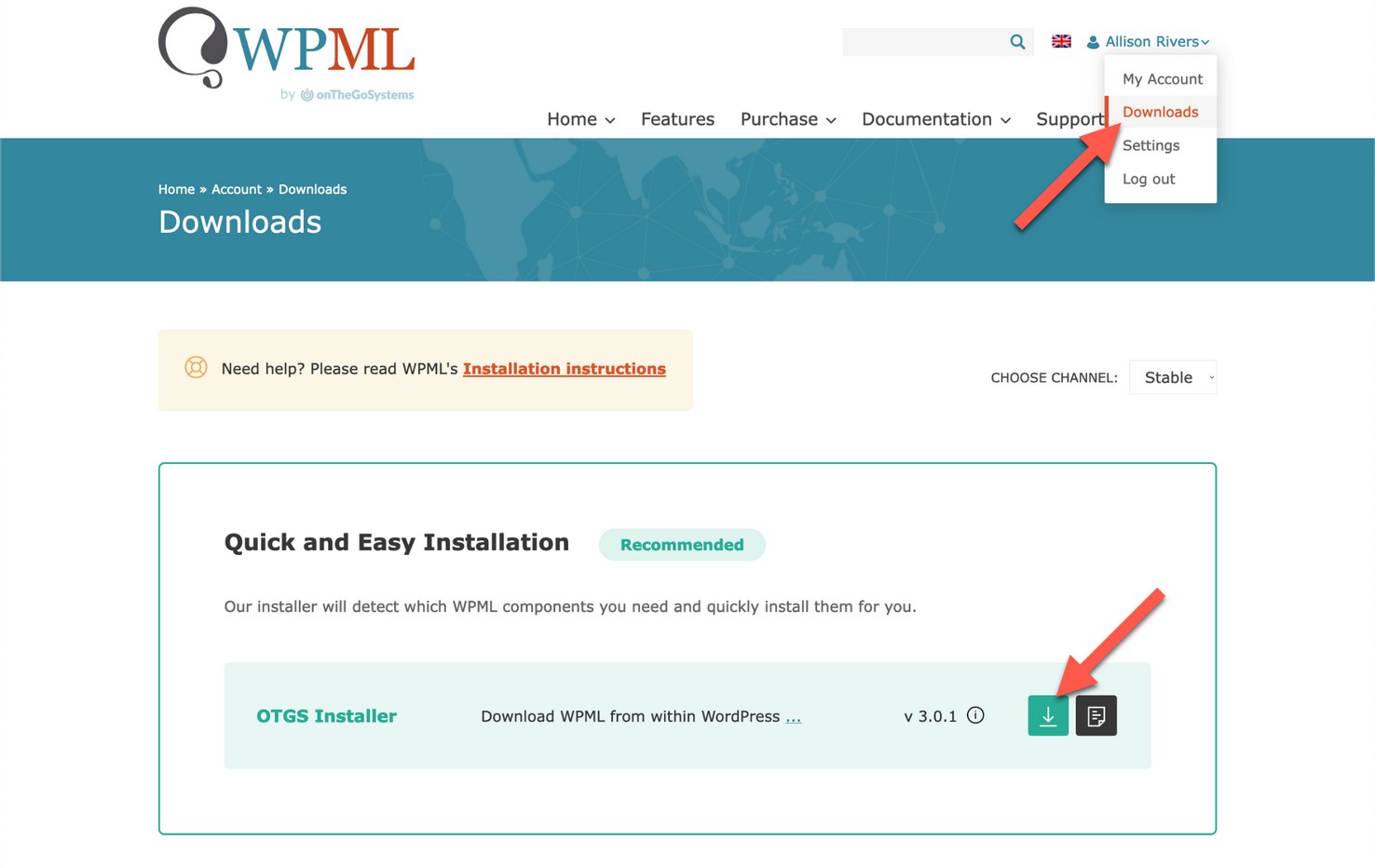
จากนั้น อัปโหลดไปที่ไซต์ของคุณแล้วคลิก รับคีย์สำหรับไซต์นี้ เพื่อสร้างคีย์ไซต์
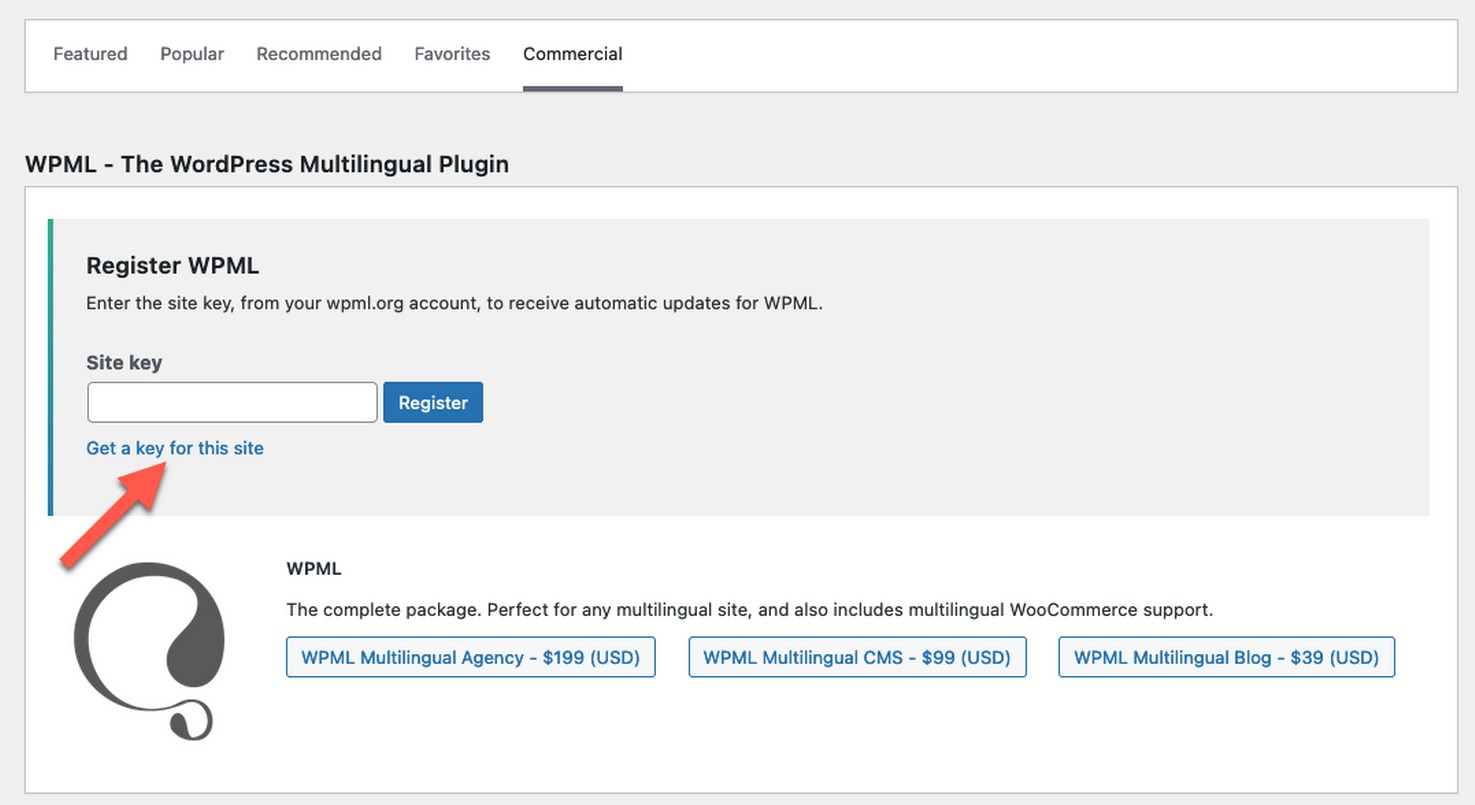
หลังจากป้อนรหัสไซต์ของคุณ ระบบจะแจ้งให้คุณดาวน์โหลดและเปิดใช้งานปลั๊กอิน WPML Multilingual CMS
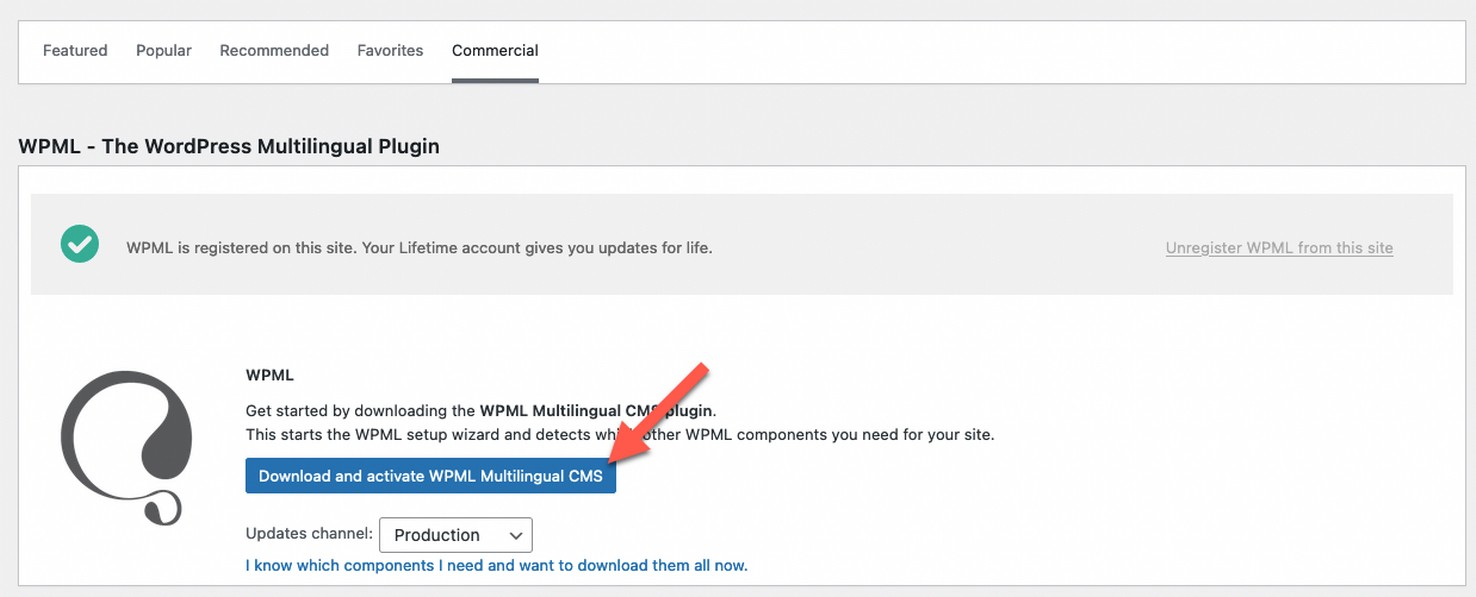
ขั้นตอนที่ 6 เลือกโหมดแปลภาษาทุกอย่าง
เมื่อคุณติดตั้งและเปิดใช้งานปลั๊กอิน Multilingual CMS แล้ว วิซาร์ดการตั้งค่า WPML จะเริ่มทำงานโดยอัตโนมัติ
ขั้นแรก เลือกภาษาของไซต์ของคุณ
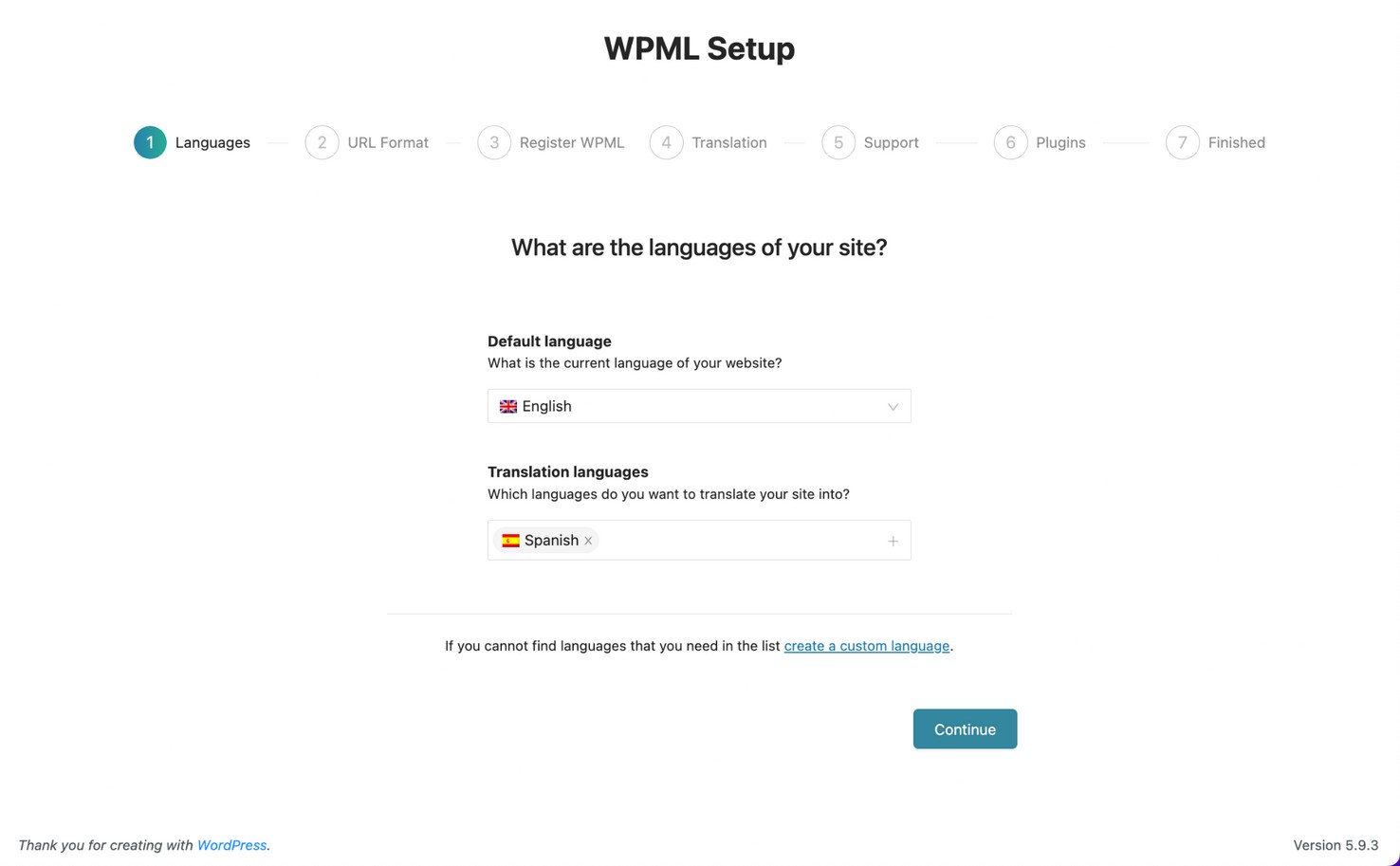
จากนั้นเลือกวิธีที่คุณต้องการจัดรูปแบบ URL สำหรับเนื้อหาที่แปลของคุณ
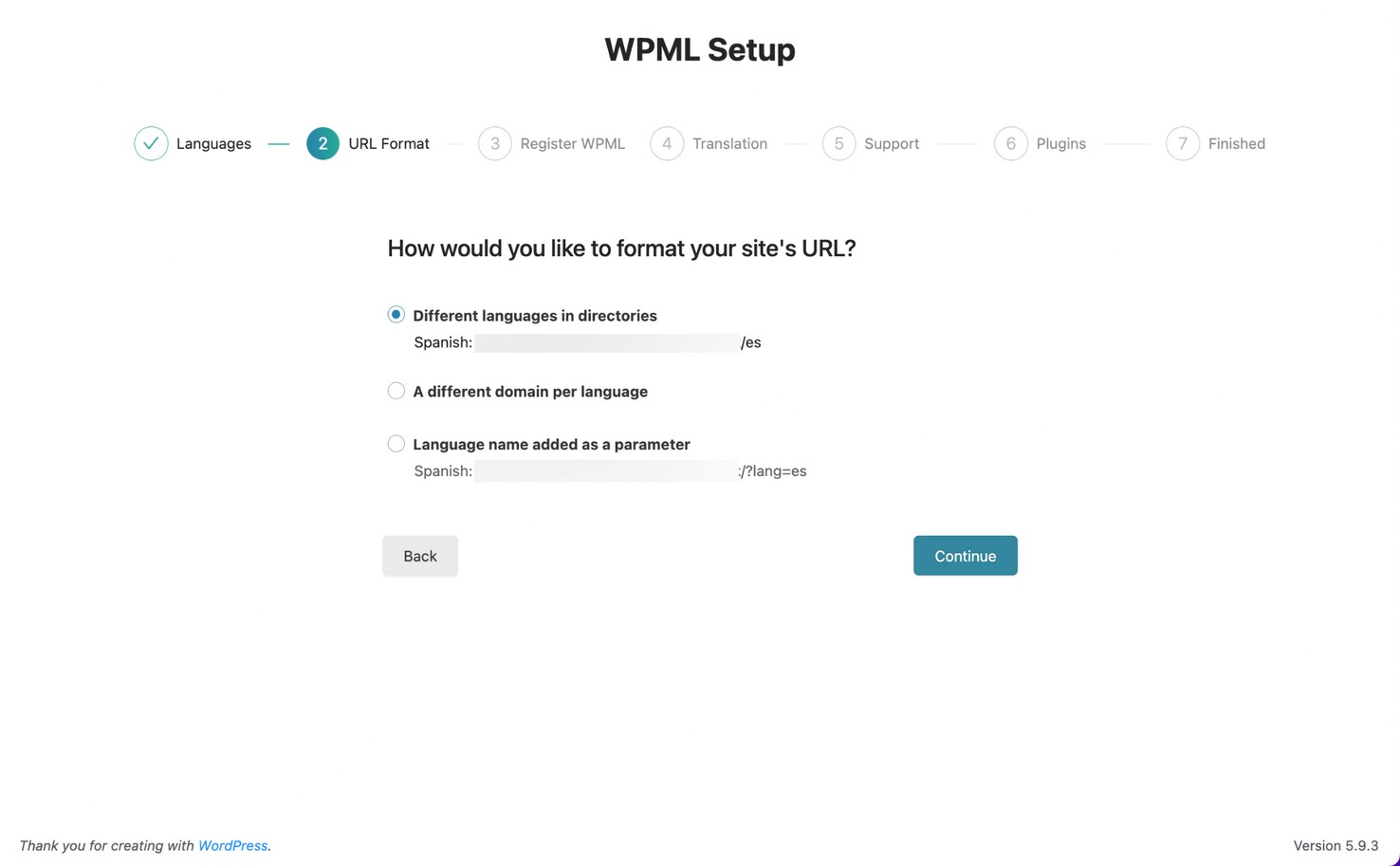
เพิ่มรหัสเว็บไซต์ของคุณ นี้ควรจะกรอกจากก่อนหน้านี้ หากไม่เป็นเช่นนั้น ให้คลิก รับคีย์สำหรับไซต์นี้ เพื่อสร้างคีย์ของไซต์
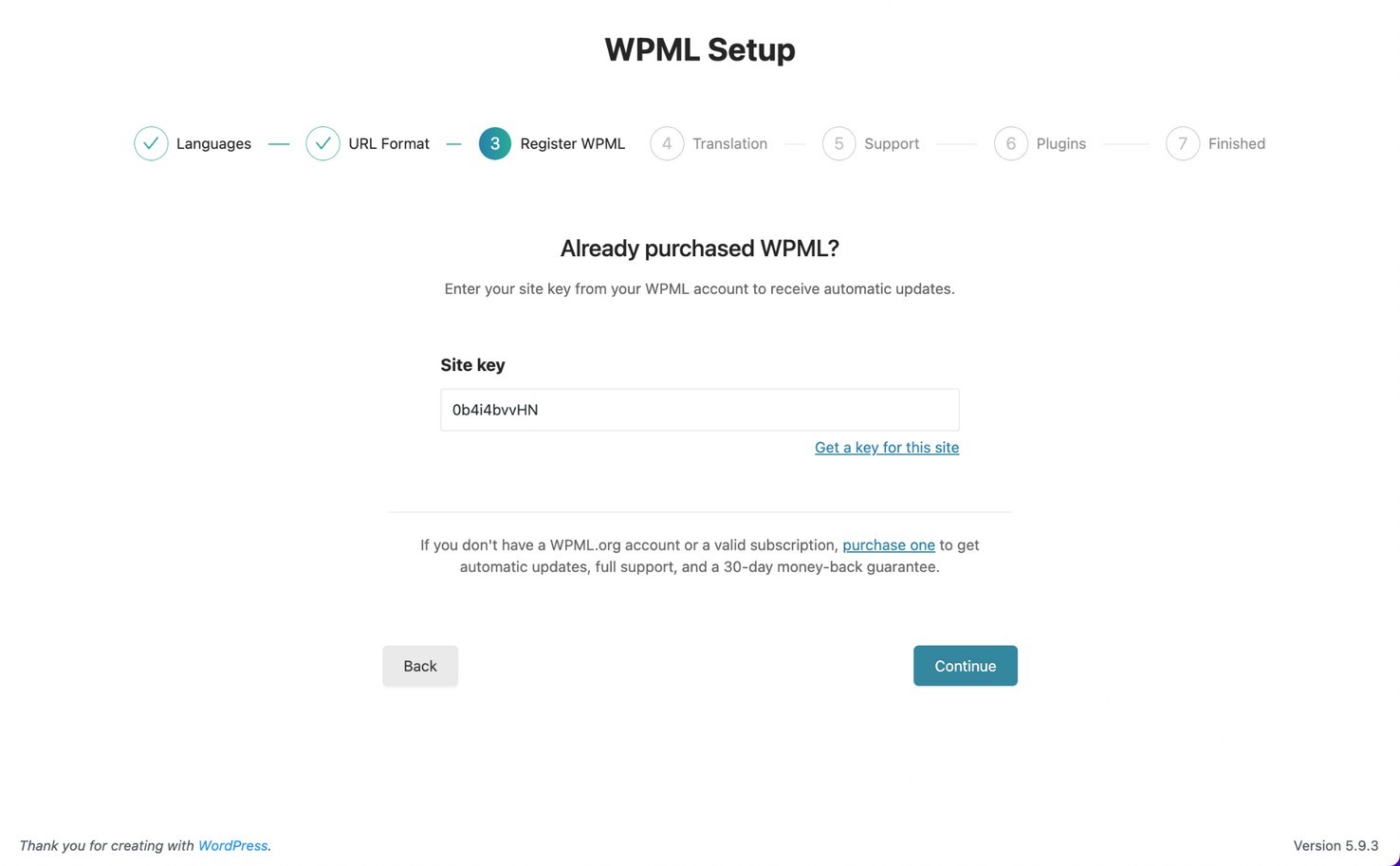
ในการเลือกโหมดการแปลของคุณ คุณมีสองตัวเลือก
- Translate Some ให้คุณเลือกสิ่งที่คุณต้องการแปล
- แปลทุกอย่าง จะแปลทั้งเว็บไซต์ของคุณโดยอัตโนมัติ
สำหรับตัวอย่างนี้ เราจะเลือก แปลทุกอย่าง และตรวจทานคำแปลของเราก่อนเผยแพร่
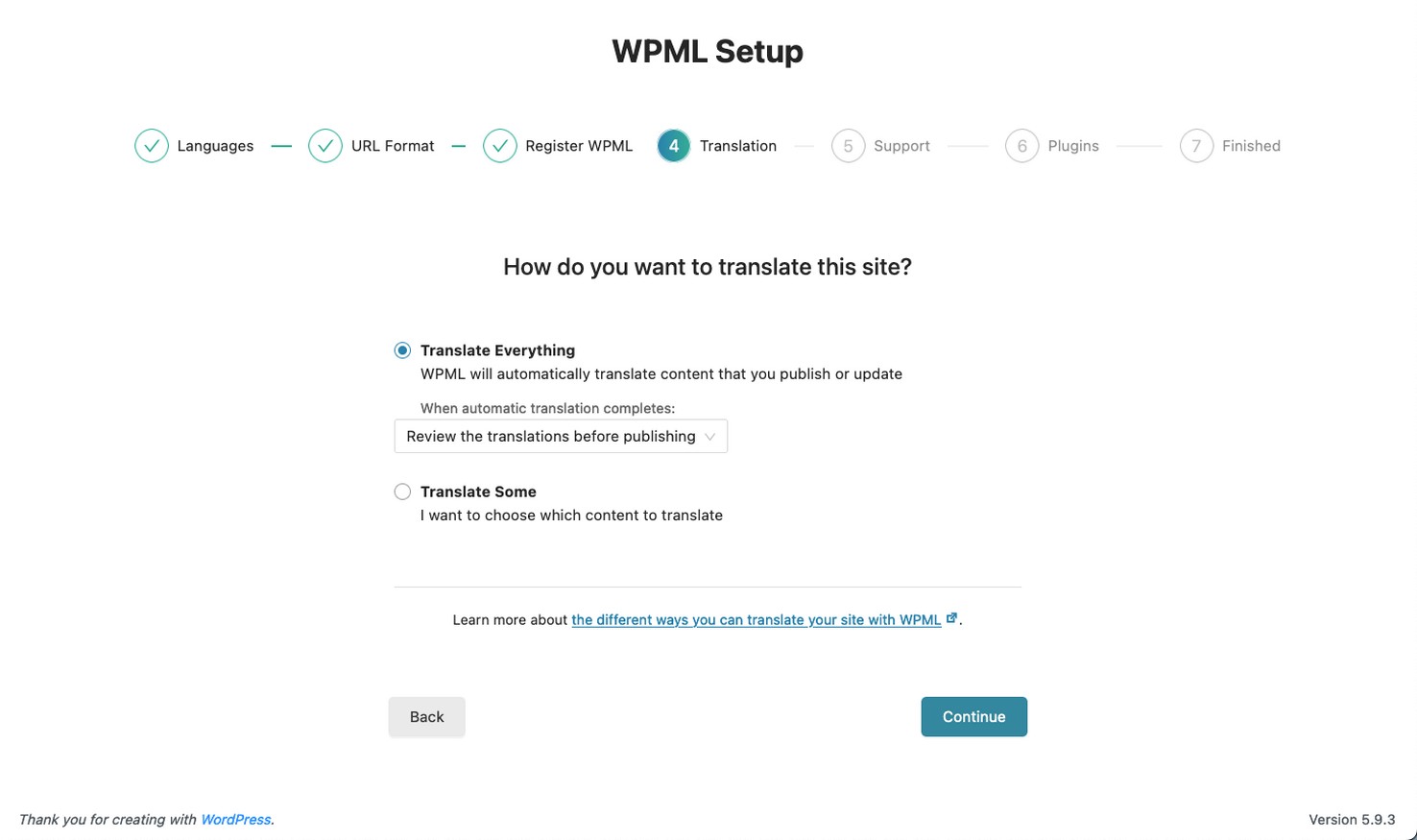
คุณสามารถเลือกที่จะแบ่งปันข้อมูลปลั๊กอินและธีมของคุณกับ WPML เพื่อการสนับสนุนที่ดียิ่งขึ้น สุดท้าย WPML แนะนำให้เปิดใช้งานส่วนประกอบเพิ่มเติมตามเนื้อหาของไซต์และปลั๊กอินอื่นๆ
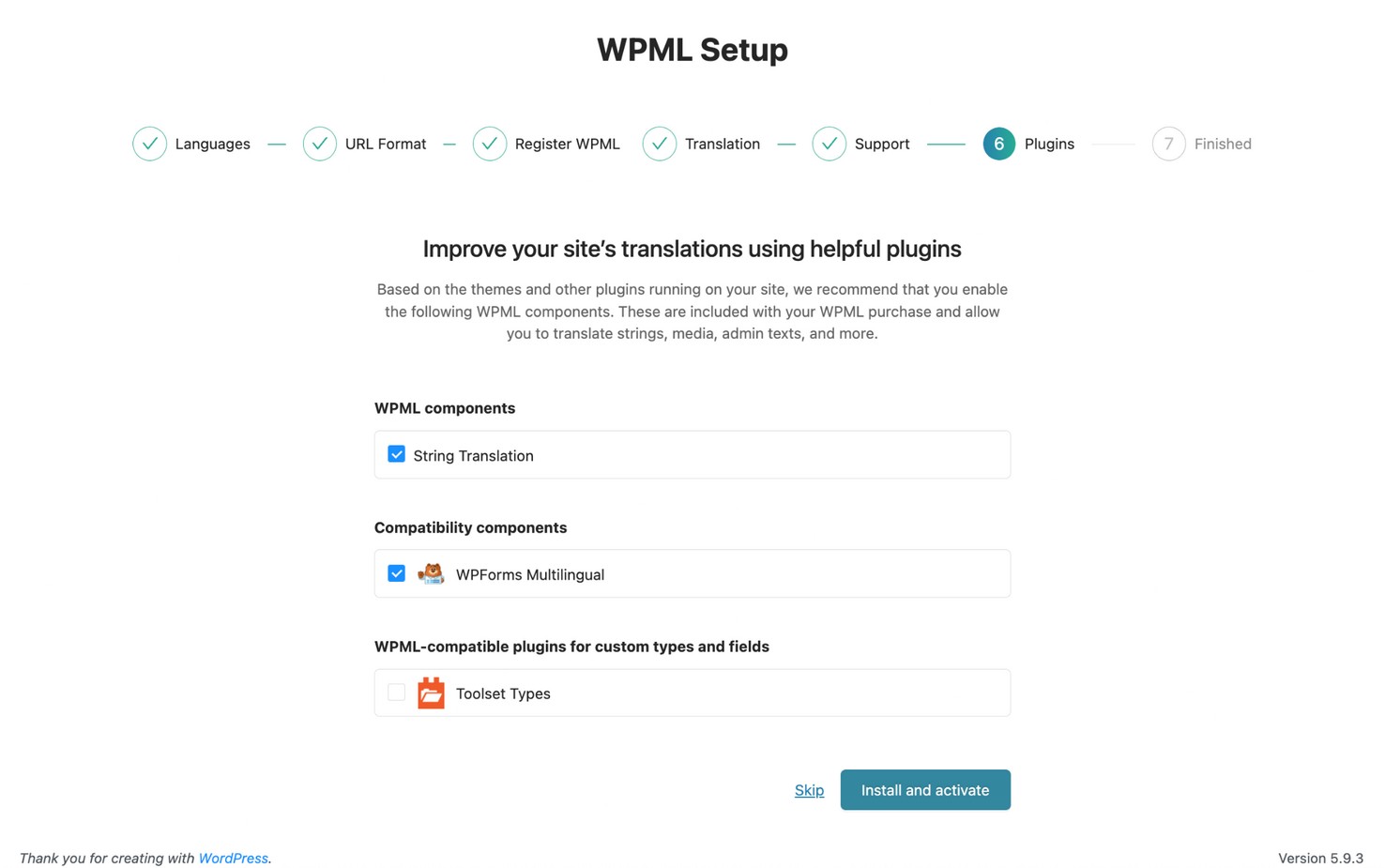
ทันทีที่คุณเสร็จสิ้นวิซาร์ดการตั้งค่า WPML จะเริ่มแปลไซต์ของคุณ!
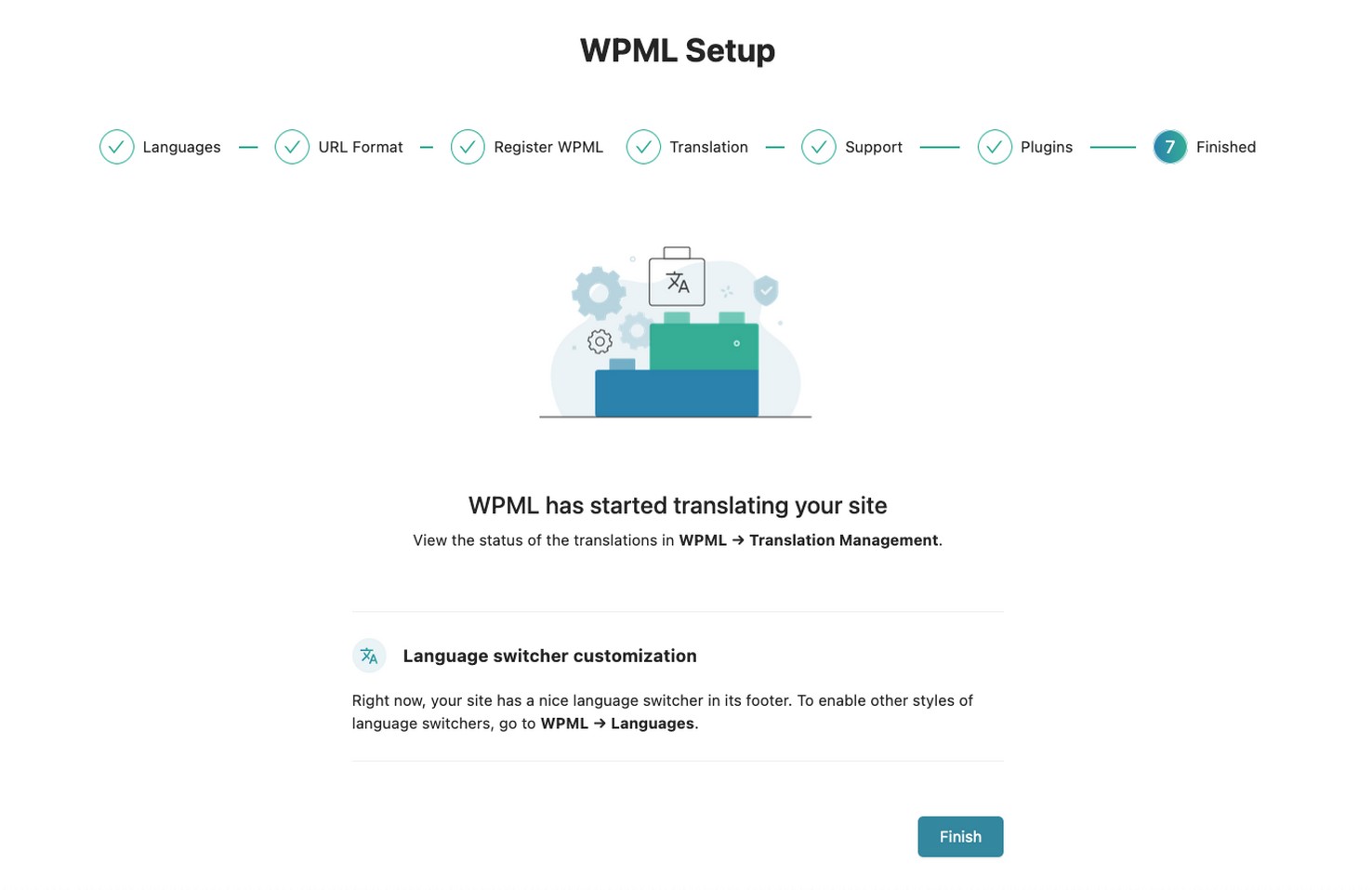
ขั้นตอนที่ 7 ตรวจสอบไซต์ที่แปลของคุณ
เมื่อ WPML แปลเว็บไซต์ของคุณเสร็จแล้ว คุณสามารถตรวจสอบการแปลของคุณได้
หากคุณเลือกที่จะตรวจสอบการแปลของคุณเมื่อคุณตั้งค่า WPML คุณสามารถไปที่ WPML → การ แปล แล้วคลิก ตรวจสอบ
ซึ่งจะแสดงหน้าที่แปลในส่วนหน้าของไซต์ของคุณ และให้ตัวเลือกแก่คุณในการอนุมัติหรือแก้ไขการแปล หลังจากอนุมัติการแปลแล้ว จะดำเนินการแปลต่อไป
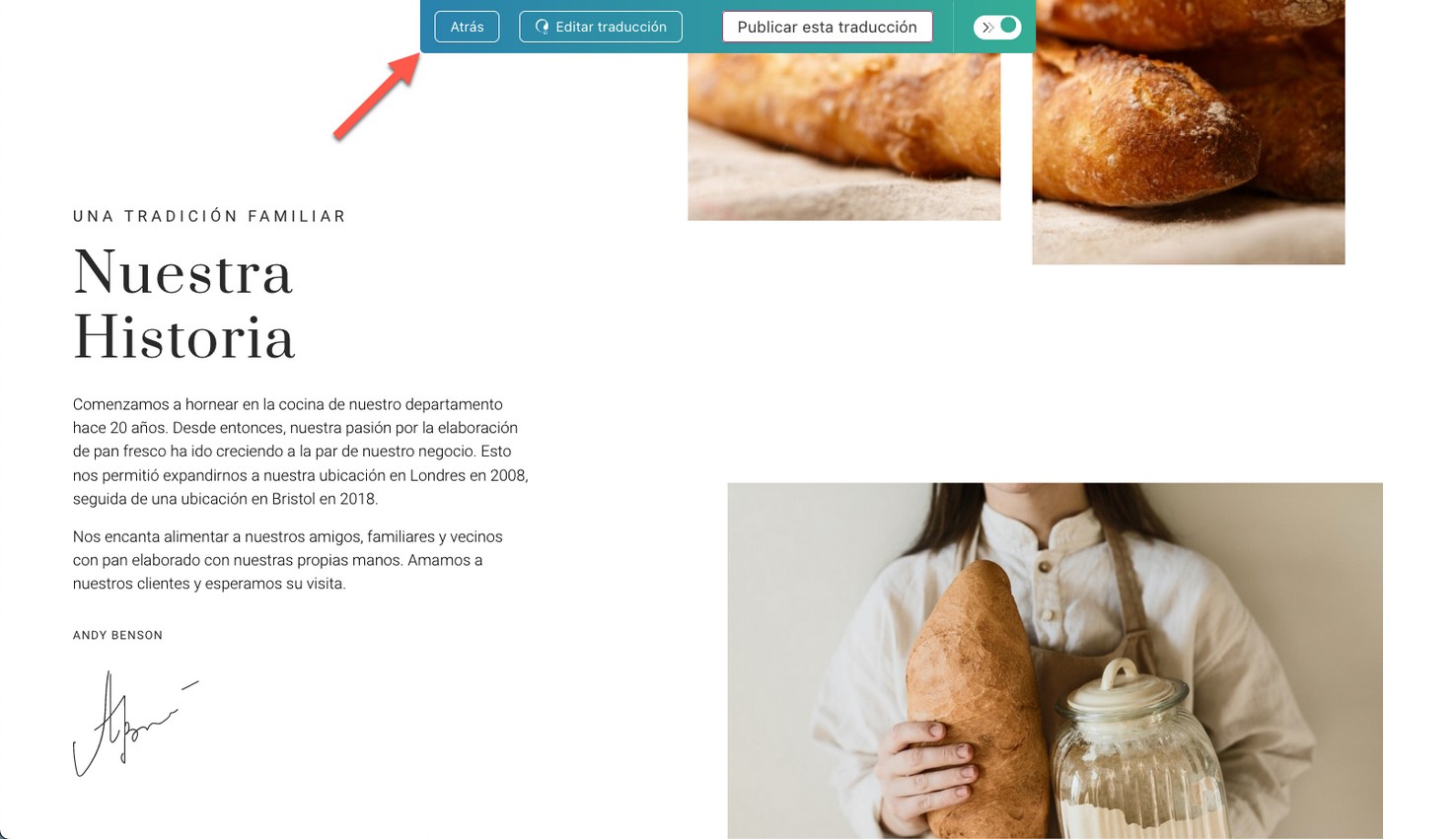
ไซต์ของคุณอาจมีบางบรรทัดที่ยังไม่ได้รับการแปล เช่น แท็กไลน์ของไซต์หรือข้อมูลลิขสิทธิ์
นั่นเป็นเพราะการแปลอัตโนมัติมักไม่มีบริบทเพียงพอที่จะแปลสตริงเล็กๆ เหล่านี้ได้อย่างถูกต้อง คุณสามารถแปลสิ่งเหล่านี้ได้อย่างง่ายดายโดยใช้การแปลสตริงของ WPML
ไปที่ WPML → การ แปลธีมและปลั๊กอิน เพื่อสแกนธีมและปลั๊กอินของคุณเพื่อหาสตริง
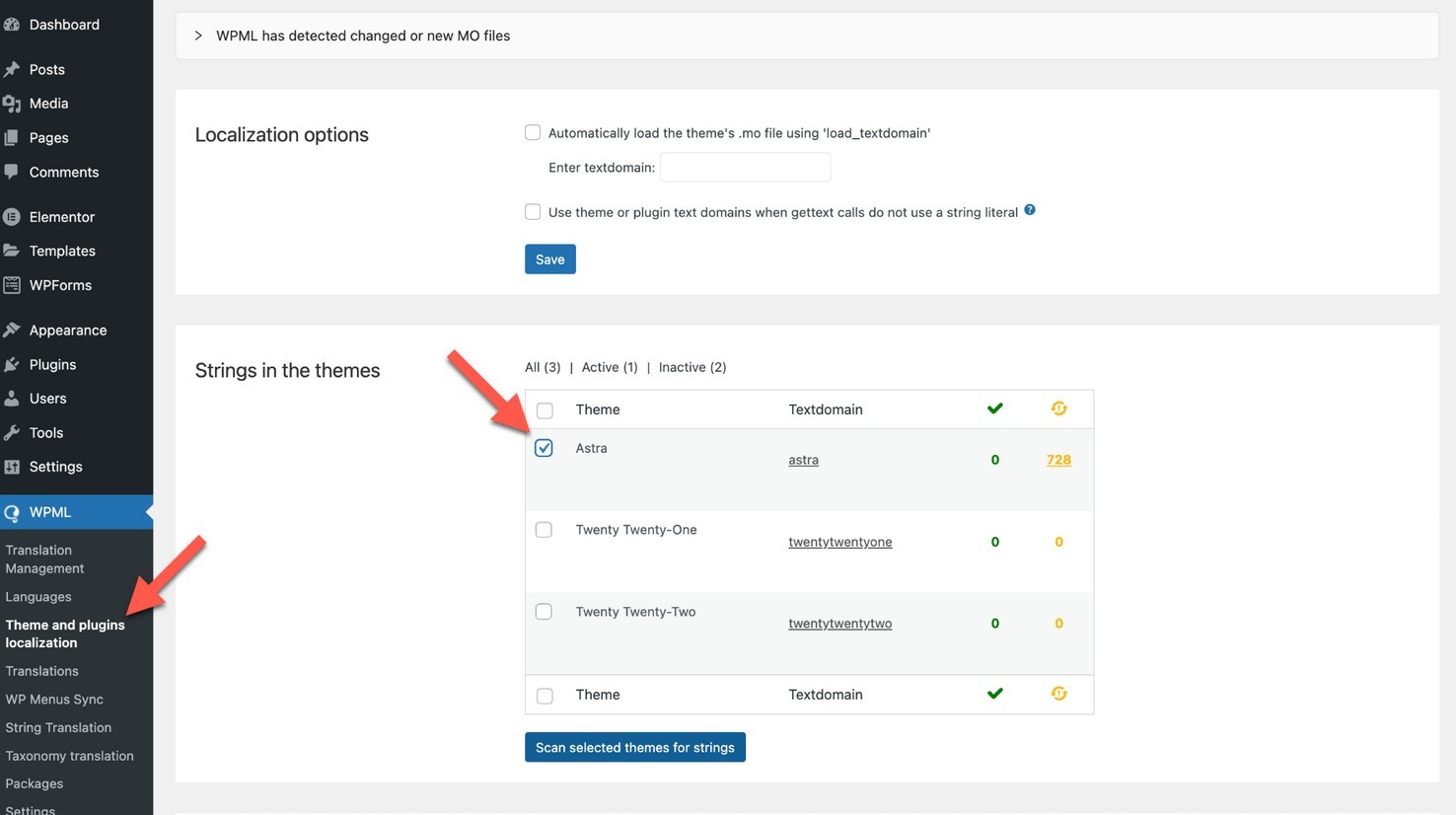
ไปที่ WPML → String Translation และค้นหาข้อความที่คุณต้องการแปล คลิกไอคอนเครื่องหมาย บวก เพื่อเพิ่มการแปลของคุณ
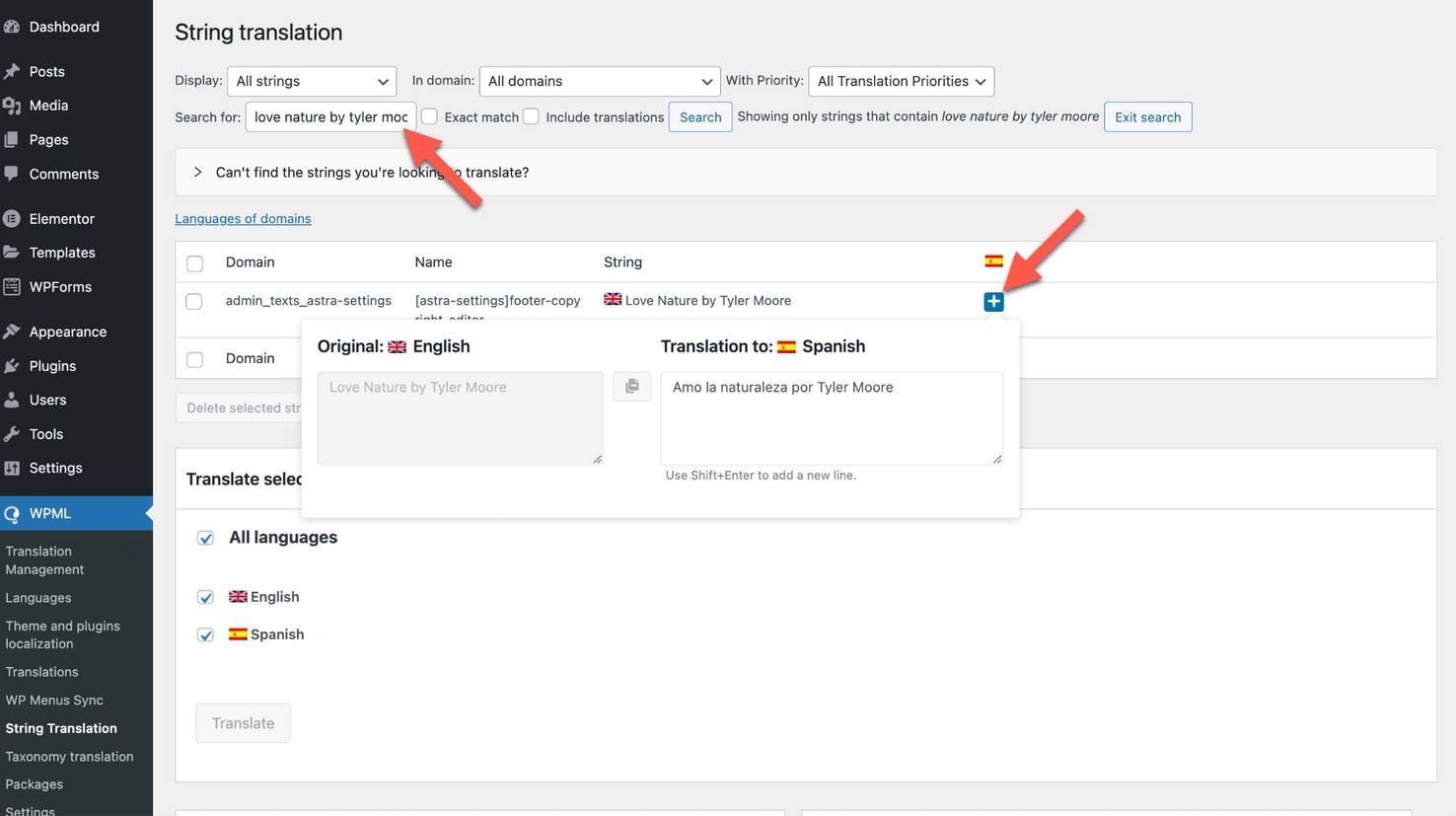
ห่อ
แค่นั้นแหละ! ตอนนี้คุณมีเว็บไซต์ที่แปลอย่างสมบูรณ์ ออกแบบอย่างสวยงาม และปรับแต่งได้โดยใช้ปลั๊กอินเพียงสามตัวเท่านั้น: Astra Starter Templates, Elementor และ WPML
ปลั๊กอินทั้งสามนี้ทำงานร่วมกันได้อย่างราบรื่นเพื่อช่วยให้คุณเริ่มต้นธุรกิจระหว่างประเทศกับมืออาชีพ ไม่จำเป็นต้องมีทักษะการเขียนโปรแกรมหรือการออกแบบ!
คุณจะแปลเว็บไซต์เป็นภาษาใดเพื่อให้ธุรกิจของคุณเติบโต แจ้งให้เราทราบในความคิดเห็นด้านล่าง!
